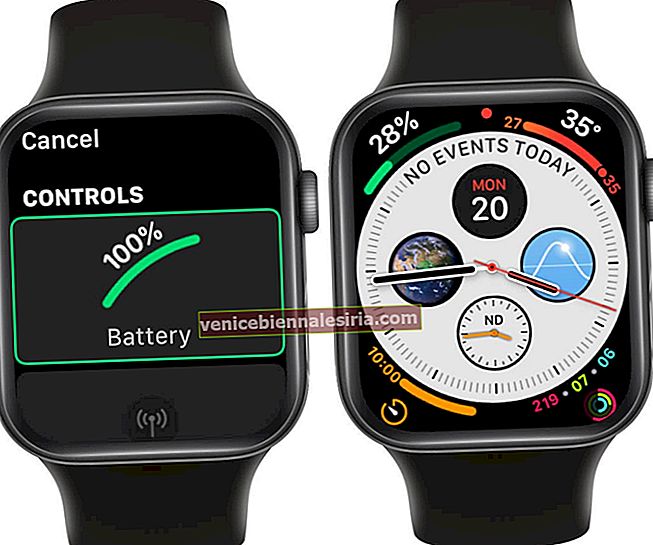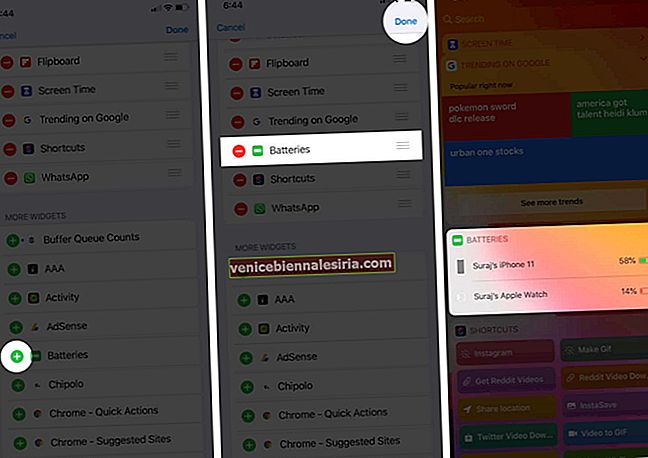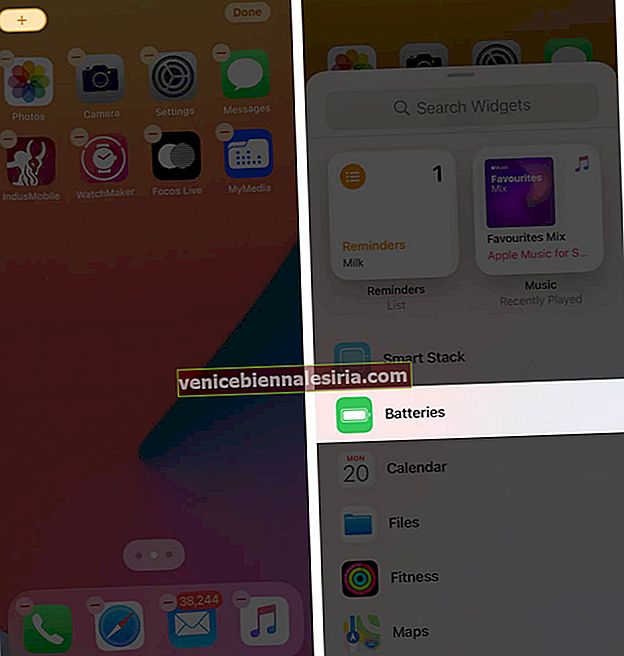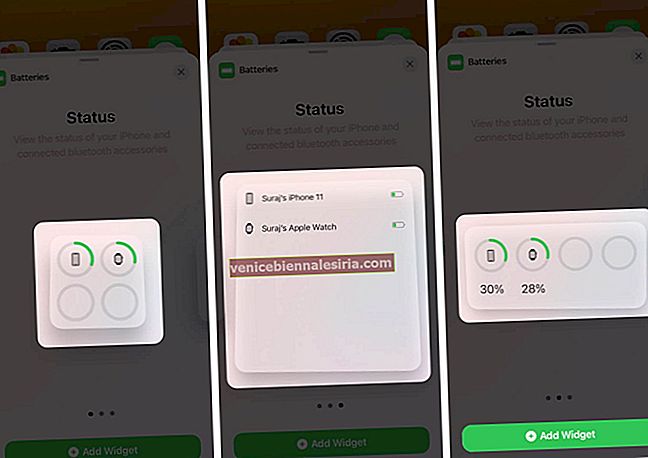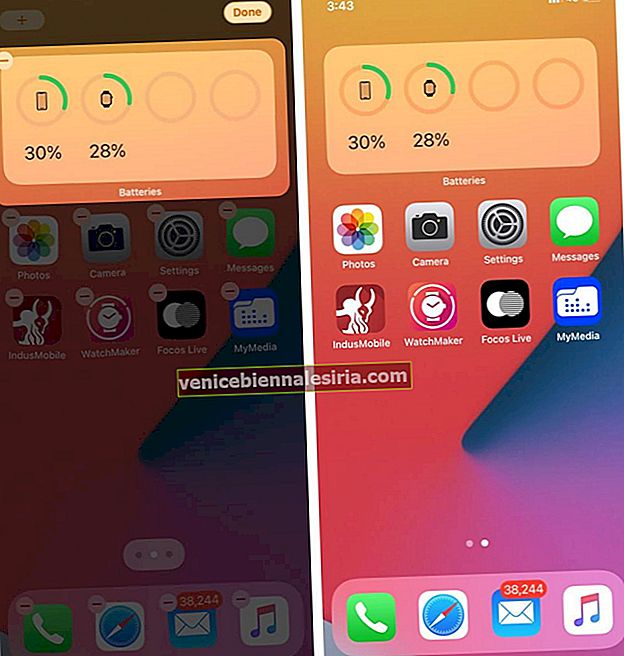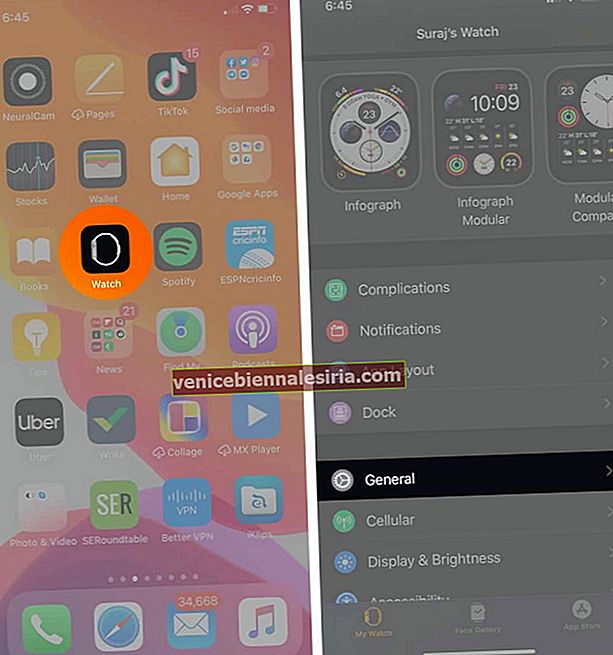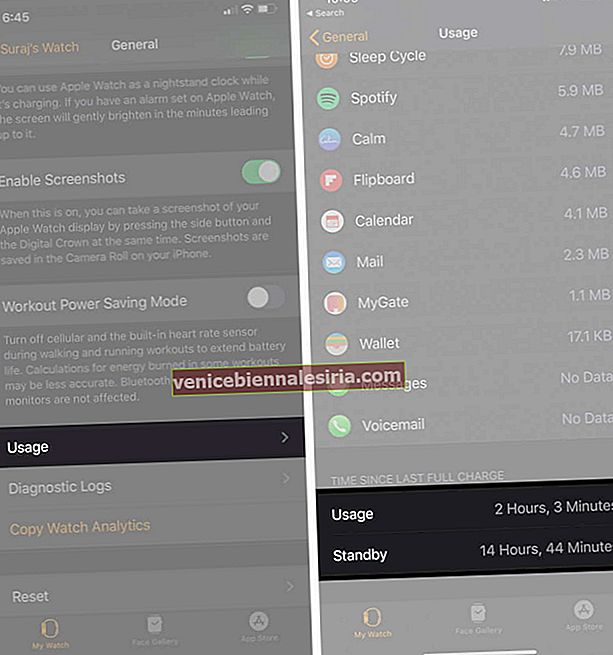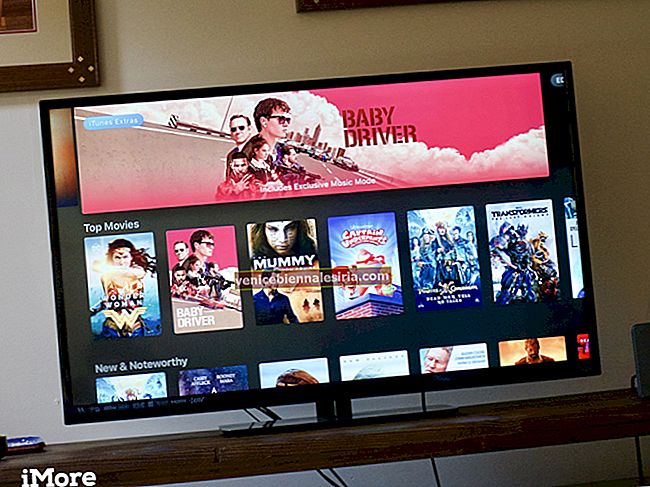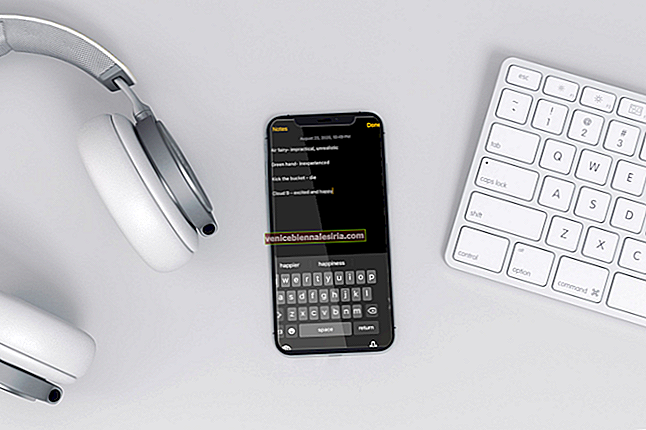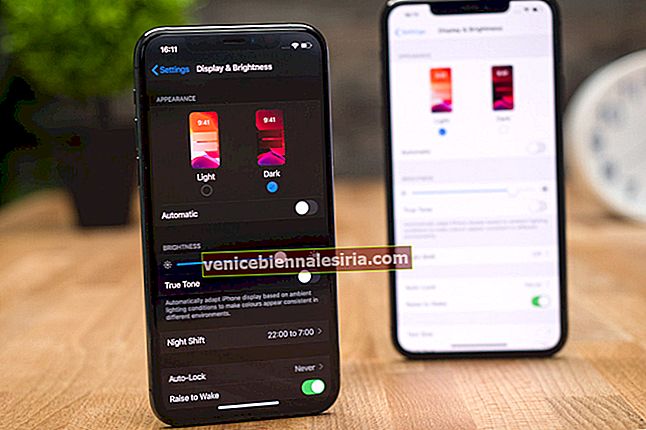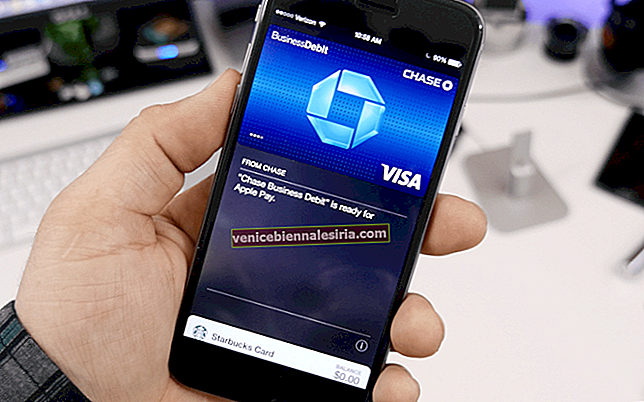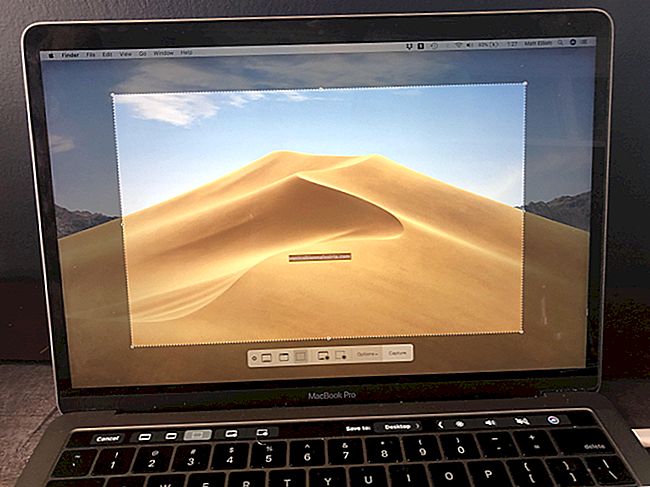Apple Watch mampu bertahan sepanjang hari untuk kebanyakan orang yang biasa digunakan. Tetapi jika anda terlupa untuk mengecas atau berada di suatu tempat tanpa pengecas jam, adalah penting untuk mengetahui baki tahap bateri. Terdapat lebih daripada satu cara untuk memeriksa hayat bateri Apple Watch Series 5 dan model sebelumnya. Tengoklah.
- Cara Memeriksa Hayat Bateri Apple Watch
- Tambahkan Komplikasi Bateri ke Apple Watch
- Cara Melihat Kehidupan Bateri Apple Watch di iPhone
- Cara Memeriksa Kehidupan Bateri Apple Watch di iOS 14
- Periksa Penggunaan Bateri Apple Watch
Cara Memeriksa Hayat Bateri Apple Watch
Dengan mengikuti langkah-langkah di bawah, anda dapat mengetahui tahap bateri semasa anda memakai jam tangan di pergelangan tangan.
- Buka Pusat Kawalan. Untuk ini, leret ke atas dari bahagian bawah skrin tontonan.
- Anda akan melihat peratusan bateri.
- Selain itu, anda boleh memanfaatkan peratusan untuk mengembangkannya. Di sini anda akan melihat pilihan untuk mod Power Reserve. Sekiranya AirPod disambungkan dengan Apple Watch anda, anda juga akan melihat status baterinya.

Tambahkan Komplikasi Bateri ke Apple Watch
Sebagai tambahan kepada kaedah di atas, anda juga boleh menambahkan komplikasi bateri pada jam tangan.
- Tekan Mahkota Digital. Apabila anda berada di Watch Watch, tekan dengan kuat .
- Ketik Peribadikan . Sekiranya Apple Watch anda menjalankan watchOS 7, ketik Edit .
- Ketik komplikasi.

- Leret atau gunakan Mahkota Digital untuk menatal. Di bawah KAWALAN, ketik Bateri .
- Akhirnya, tekan Digital Crown dua atau tiga kali untuk menyimpan perubahan dan kembali ke wajah Tonton. Anda akan melihat Komplikasi bateri di sini.
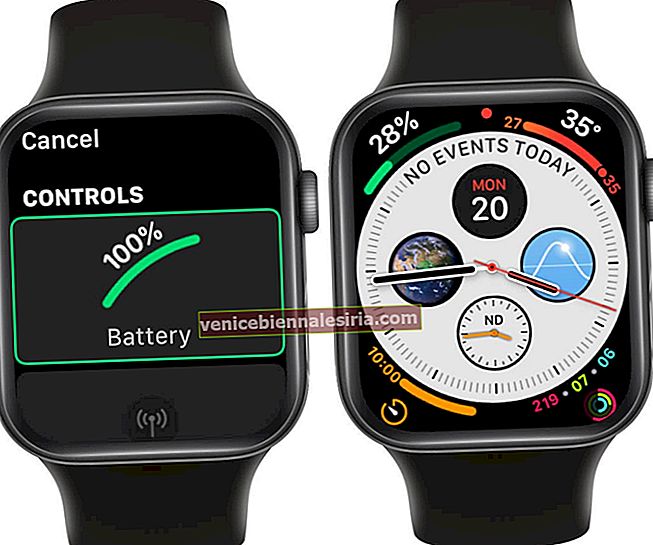
Bila-bila masa anda mengangkat pergelangan tangan anda (atau melihat jam tangan jika paparan selalu aktif), anda dapat melihat tahap bateri.
Catatan: Hanya ada wajah jam tertentu yang membolehkan anda menambahkan komplikasi hayat bateri seperti Kronograf, Utiliti, Modular, Warna, dan Mudah. Anda tidak boleh menambahkannya untuk menonton wajah seperti Mickey, X-Large, Solar, Motion, dan Astronomy.
Cara Melihat Kehidupan Bateri Apple Watch di iPhone
Widget Bateri pada iPhone yang dipasangkan memaparkan statistik penggunaan Apple Watch.
- Leret ke kanan dari skrin Utama iPhone.
- Tatal ke bawah dan ketik Edit.

- Ketik ikon tambah hijau untuk Bateri.
- Ketik Selesai. Widget bateri ditambahkan ke paparan Hari Ini.
- Di sini anda akan melihat status bateri iPhone anda, Apple Watch, AirPods, dan peranti Bluetooth serasi lain yang disambungkan dengan peranti iOS anda.
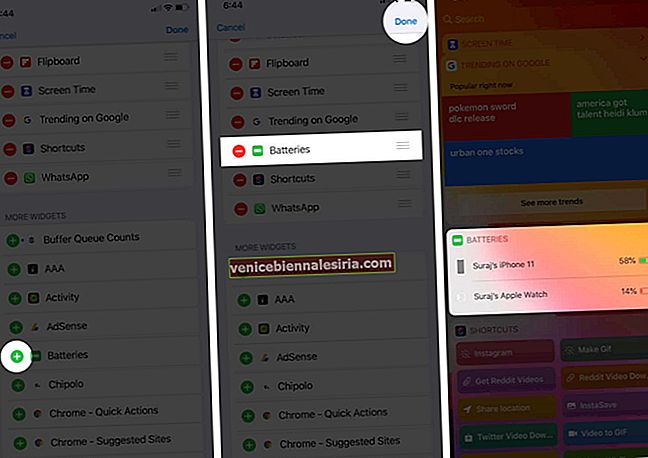
Cara Memeriksa Kehidupan Bateri Apple Watch di iOS 14
iOS 14 membolehkan anda menambahkan widget ke Skrin Utama iPhone. Anda mempunyai tiga saiz untuk dipilih. Apabila anda mempunyai widget Bateri bawaan di Skrin Utama iPhone, menjadi mudah untuk menjejaki bateri Tonton.
- Tekan pada kawasan kosong di Skrin Utama iPhone.
- Ketuk ikon tambah (+) dari kiri atas.
- Tatal dan ketik Bateri .
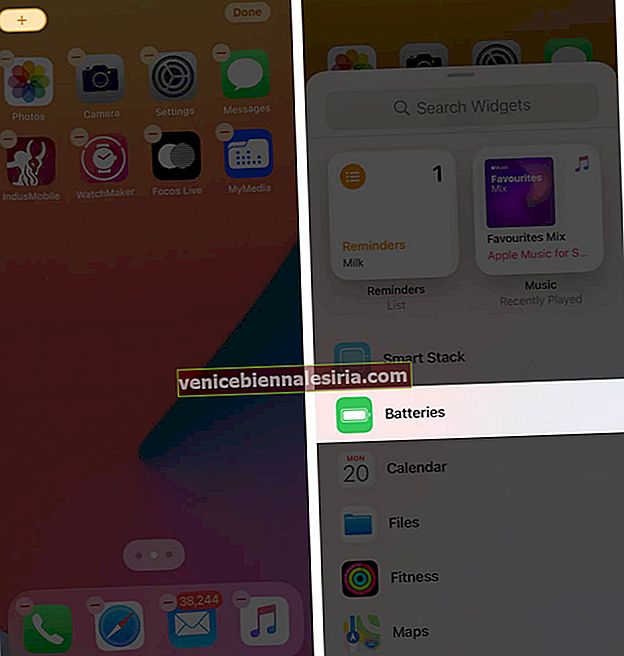
- Leret ke kanan ke kiri untuk memeriksa pelbagai ukuran widget . Yang pertama tidak menunjukkan peratusan yang tepat. Saiz sederhana dan besar.
- Ketuk Tambah Widget di bawah ukuran yang dikehendaki.
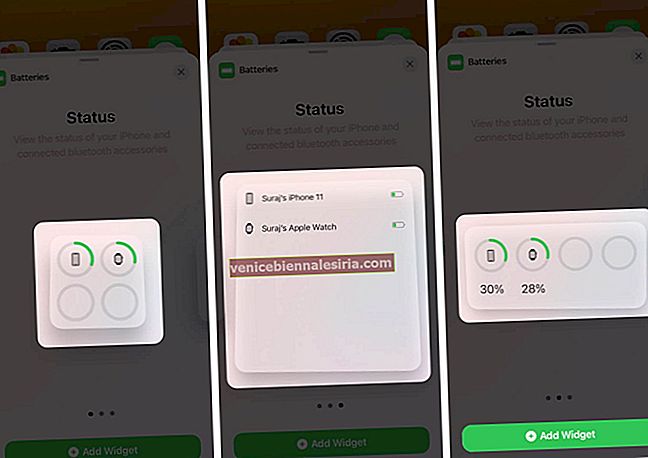
- Anda boleh menggerakkan widget bateri jika anda mahu. Akhirnya, ketik Selesai .
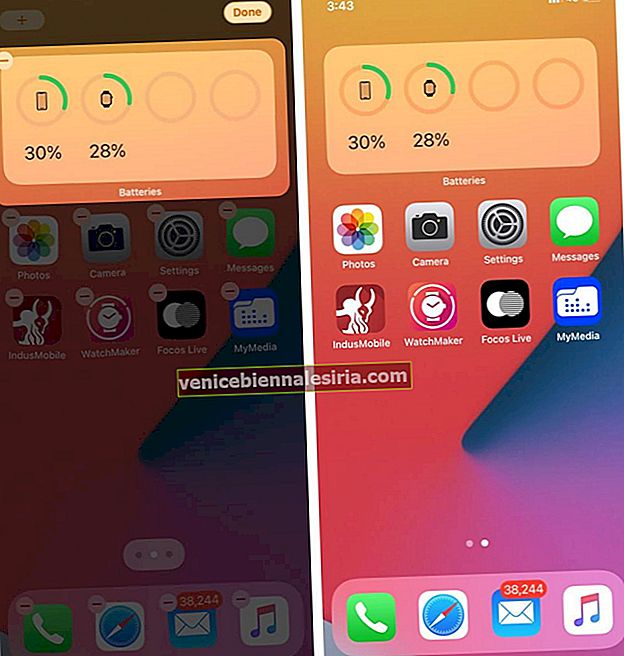
Anda kini dapat melihat peratusan bateri iPhone, Apple Watch, AirPods berpasangan, dan peranti Bluetooth lain yang disokong dengan mudah.
Sekiranya anda ingin tahu tentang pemantauan penggunaan bateri Apple Watch, seperti waktu sejak pengisian penuh terakhir, ada pilihan untuk menggali lebih dalam. Mari saya tunjukkan caranya.
Periksa Penggunaan Bateri Apple Watch
- Pada iPhone anda, buka aplikasi Tonton .
- Ketik pada Umum.
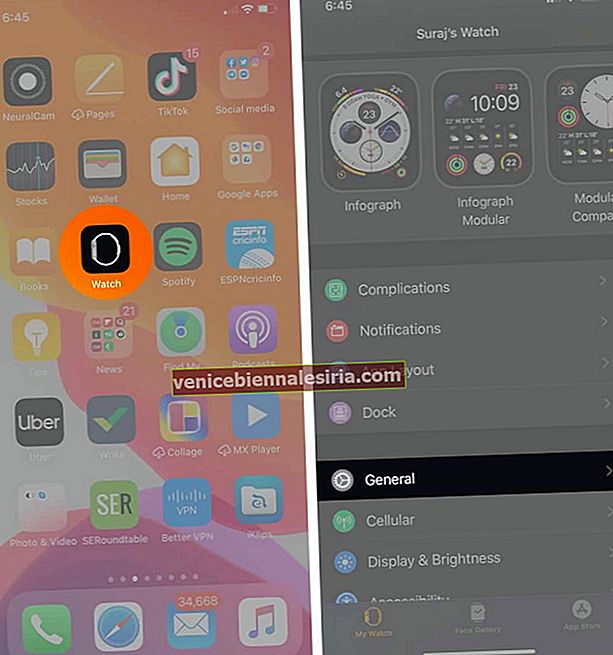
- Anda akan melihat tetapan Umum untuk jam tangan anda yang boleh dipakai. Tatal ke bawah dan ketik Penggunaan.
- Tatal ke hujung, dan anda akan melihat Penggunaan dan Siaga. Ini menunjukkan masa sejak jam tangan anda aktif. Ini juga membolehkan anda mengetahui jangka masa dalam mod siap sedia sejak pengisian terakhir.
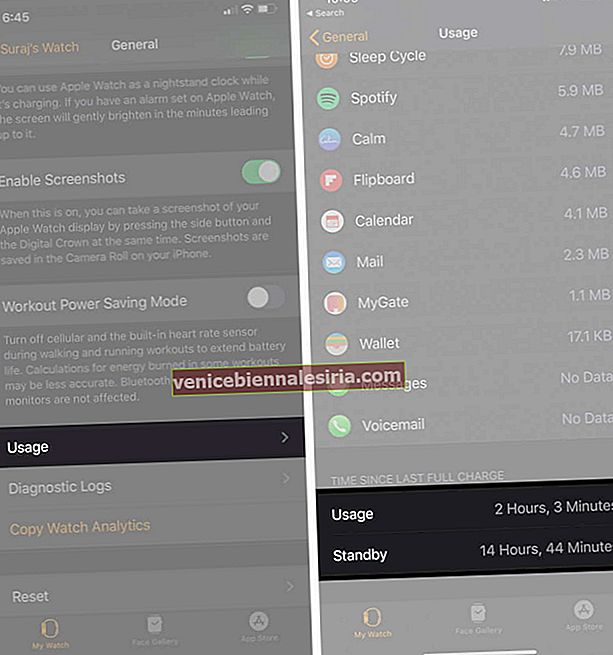
Log Keluar…
Ini adalah bagaimana anda dapat memeriksa penggunaan bateri dari Apple Watch Series 5 atau model sebelumnya. Akhirnya, semasa Jam Tangan anda diisi dalam mod Nightstand, ketik ikon bolt kilat hijau untuk melihat peratusan bateri.
Anda mungkin juga suka membaca:
- Cara Berkongsi Muka Jam Tangan Apple
- Cara Menggunakan Penjejakan Tidur di Apple Watch
- Tunjukkan Peratusan Bateri iPhone di Apple Watch
- Cara Menutup Aplikasi Apple Watch